Fire HD 8にGoogle Playを強制インストールする
AmazonによるAmazonのためのタブレットが、「Fireタブレット」。その中でも1万円切りとあって人気を集めているのが、「Fire HD 8」です。2020年6月に発売された第10世代はフルモデルチェンジされており、CPUは1.3GHzから2.0GHzに、メモリは2GBに増強。そんなFire HD 8にGoogle Playを強制インストールする方法を見ていきましょう。
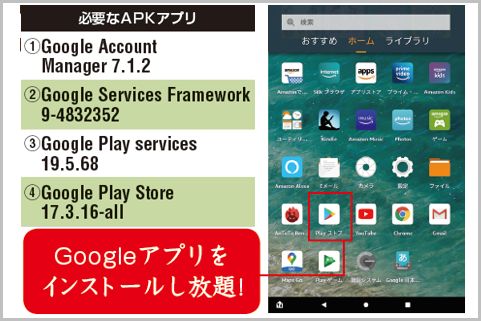
Fire HD 8のGoogle Playでアプリ導入
「Fire HD 8」のOSは、独自のFire OSを搭載しているため、標準状態ではGoogle Playは使えず、Amazonアプリストア限定となります。ですが、Fireタブレットの需要が増えたことから、大手アプリの多くはApp StoreとGoogle Playに加えて、Amazonアプリストアにも対応。以前に比べて使い勝手は向上しています。
とはいえ、AmazonアプリストアはYouTubeアプリは非対応だったりと、まだまだ発展途上です。「Fire HD 8」のFire OSのベースはAndroidOSのカスタマイズ。そのため、Fire HD 8にGoogle Playをインストールすれば、そこからGoogle用アプリの導入が可能です。
Fire HD 8にGoogle Playをインストールしておけば、普通のAndroid端末のようにAmazonアプリストアにはないアプリも、Fireタブレットで利用できるようになります。ただし、Fire HD 8にGoogle Playをインストールは非公式の方法なので、中にはうまく動作しないアプリもある点は留意しておきましょう。
Fire HD 8にGoogle Playを入れる手順
Fire HD 8にGoogle Playを強制インストールする手順としては、APK入手サイトでGoogle PlayのAPKをインストール。ただ、それだけではFire HD 8でGoogle Playが起動しないので、Googleアカウントマネージャーや開発者サービスなどのアプリも必要になります。
具体的にFire HD 8にGoogle Playをインストールするのに必要なAPKアプリは「Google Account Manager 7.1.2」「Google Services Framework 9-4832352」「Google Play services 19.5.68」「Google Play Store 17.3.16-all」の4つです。
Fire HD 8にGoogle Playをインストールするのに必要なAPKアプリはいずれも無料です。Fire HD 8にインストールするそれぞれGoogle Play関連アプリは、APK入手サイトの「APK Mirror」で入手できます。
Fire HD 8にGoogle Playを入れる準備
さらに、Fire HD 8にGoogle Playをインストールするには下準備も必要です。Fire HD 8は初期状態ではGoogle PlayのAPKアプリをインストールできないので、設定の中の「セキュリティとプライバシー」をタップ。「不明ソースからのアプリ」をONにします。
続いて、APK Mirrorから4つのGoogle Play関連アプリをFire HD 8にダウンロードしてインストール。Fire HD 8にGoogle Playをインストールする時は必ず、記載順に行ってください。
Fire HD 8にGoogle Playをインストール後に、端末を再起動。自分のGoogleアカウントでログインすると、Fire HD 8でもGoogle Playからアプリがダウンロードできるようになります。これでFire HD 8にGoogle Play経由でアプリをインストールし放題です。
■「Fire」おすすめ記事
Amazon Fire TVの機能を強制的に拡張する方法
KODIをAmazon Fire TVにインストールする方法
FireTVとChromecastはココが大きく違っている
FireTVに非公式アプリを裏コマンドで一発導入
■「Amazon」おすすめ記事
Amazonギフト券の使い方で絶対得するテク
Amazonの定期便は1回限りでも10%オフになる
Amazonの価格変動を知って最安値でお買い物
Amazonでポイントを三重取りする方法とは?
ヨドバシ.comはAmazonより断然お得だった
Amazon偽サイトでありがちなURLの違いとは?
ラジオライフ編集部
最新記事 by ラジオライフ編集部 (全て見る)
- 覆面パトカーの追尾式スピード取り締まりの手口 - 2025年7月12日
- 高速では白切符「後部座席シートベルト」着用率 - 2025年7月12日
- マニア注目の添加剤でパワーと燃費の向上を体感 - 2025年7月11日
- 警察が防犯カメラで犯人を足どりを追跡する手法 - 2025年7月11日
- 宿泊したホテルのNHK受信料を払ってるのは誰? - 2025年7月11日
この記事にコメントする
あわせて読みたい記事

Fireタブレットの現行モデル3種類は何が違う?
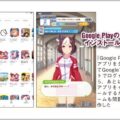
FireタブレットにGoogle Playをインストール

4Kモニター分割表示で4画面にフルHDを表示する
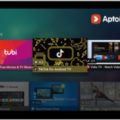
Aptoide TVでFire TV StickをAndroid化してアプリ導入
オススメ記事

2021年10月、ついに「モザイク破壊」に関する事件で逮捕者が出ました。京都府警サイバー犯罪対策課と右京署は、人工知能(AI)技術を悪用してアダルト動画(AV)のモザイクを除去したように改変し[…続きを読む]

モザイク処理は、特定部分の色の平均情報を元に解像度を下げるという非可逆変換なので「モザイク除去」は理論上は不可能です。しかし、これまで数々の「モザイク除去機」が登場してきました。モザイク除去は[…続きを読む]

圧倒的ユーザー数を誇るLINEは当然、秘密の連絡にも使われます。LINEの会話は探偵が重点調査対象とするものの1つです。そこで、探偵がLINEの会話を盗み見する盗聴&盗撮テクニックを見ていくと[…続きを読む]

盗聴器といえば、自宅や会社など目的の場所に直接仕掛ける電波式盗聴器が主流でした。しかし、スマホ、タブレットPCなどのモバイル機器が普及した現在、それらの端末を利用した「盗聴器アプリ」が急増して[…続きを読む]

おもちゃの缶詰は、森永製菓「チョコボール」の当たりである“銀のエンゼル”を5枚集めるともらえる景品。このおもちゃの缶詰をもらうために、チョコボール銀のエンゼルの当たり確率と見分け方を紹介しまし[…続きを読む]

























